King Jim《SHOT DOCS A4 size L 型文件夾》文件快速數位化好幫手
上週介紹了 King Jim 的《SHOT DOCS 名片收納夾》,只要結合智慧型手機,在很快的時間就能將一張名片漂漂亮亮的數位化。其實不只是名片,SHOT DOCS 系列商品還包括了資料夾,今天要介紹的是《SHOT DOCS L 型文件夾》,能將 A4 size 以內的文件快速數位化。
關於 King Jim 《SHOT DOCS》系列商品一覽 …
延伸閱讀 » 【新品情報】King Jim《SHOT DOCS》是你筆記或文件快速數位化好幫手
店長的 King Jim《SHOT DOCS 名片收納夾》實際試用 …
延伸閱讀 » 習慣使用實體名片收納?改用 King Jim《SHOT DOCS 名片收納夾》數位戰力大大提升
King Jim《SHOT DOCS》系列商品之 A4 size L 型文件夾

▲ 共有三個顏色:紅、藍、黑,可以選擇。

▲ 這是藍色款的。

▲ 正面有簡單的介紹,當然是日文的 …
簡單來說 …
如果你有一支 iPhone,搭配上 SHOT DOCS 專屬 App,再加上這個 L 型文件夾,就可以透過手機的相機快速的將 A4 size 以內的文件數位化。

▲ 背面有各種文件尺寸一覽表。僅供參考,在數位化的過程中其實沒有扮演特別的功能。

▲ 實際拿出一份文件來試試看。

▲ 這是 Midori 2012 年 12 月預定發表的新品,店長已經拿到目錄了 … 有空再為各位朋友介紹。
裝進文件夾中吧 …
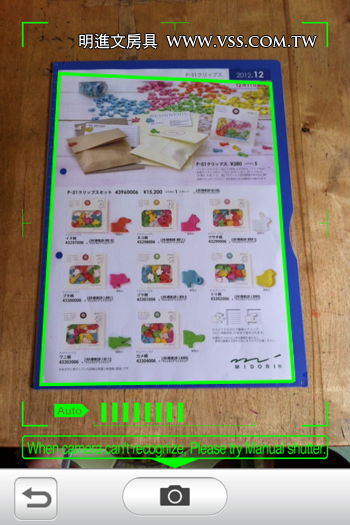
▲ 拿出 iPhone。店長已經先裝好 SHOT DOCS 了。
各位朋友要安裝 SHOT DOCS 專屬 App 只要在 App Store 中搜尋「SHOT DOCS」就找得到。
執行 SHOT DOCS 進入拍照模式,將鏡頭對著文件夾,就會自動辨識文件的邊界。
因為這個文件的右上方有一藍色區塊,顏色與 SHOT DOCS 文件夾相同,所以在辨識上有些失誤 …
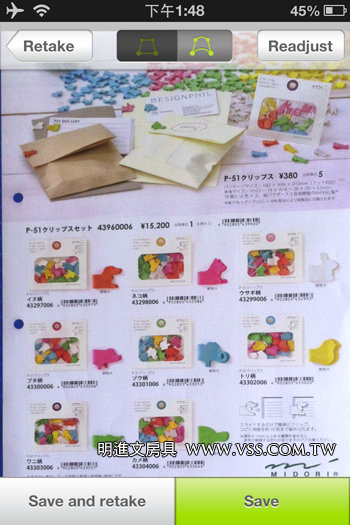
▲ 文件數位化處理好後還可以選擇「Readjust」來做修正。
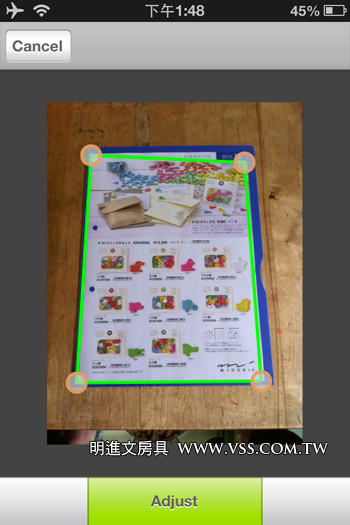
▲ 這是原本的辨識邊界,因為右上方的來色區塊而發生失誤。
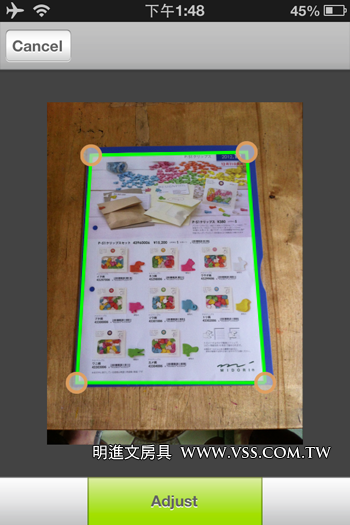
▲ 直接在螢幕上觸控調整正確的邊界。

▲ 這樣就是正確的文件了。
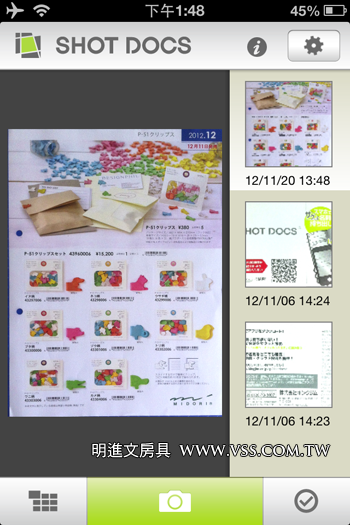
▲

▲ SHOT DOCS App 也具備簡單的圖片編輯功能,比較可惜是可以調整亮度,卻不能調整對比。
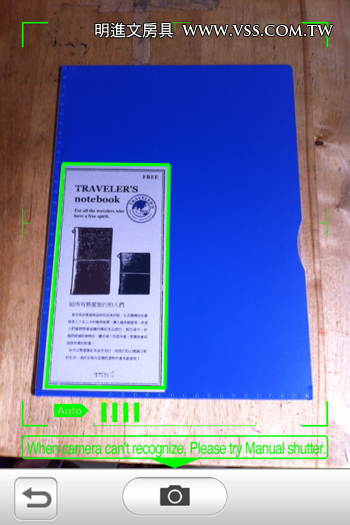
▲ 再拿另一份文件來試試,這回很快的辨識出正確的邊界了。
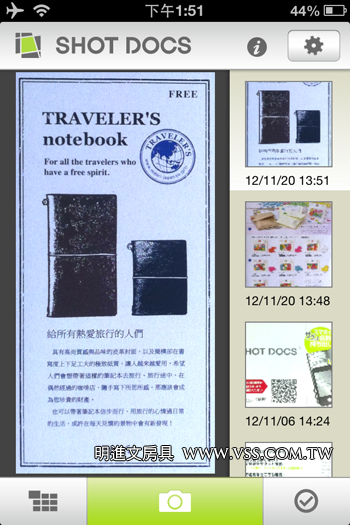
▲ SHOT DOCS App 也將文件調整為正確的長寬比例。
總結
實際試用後總結一下心得,來說說《SHOT DOCS A4 size L 型文件夾》優點:
- 使用《SHOT DOCS A4 size L 型文件夾》,其實是比較方便拍照的,因為放在文件夾中自然是平平整整,拍出來效果會比較好。
- 自動辨識功能速度算快 (雖偶有小失誤),很少會需要手動調整。
- SHOT DOCS App 能將文件調整為正確的長寬比例 (這點店長覺得很重要)。
綜合以上三點,店長覺得 SHOT DOCS 真的是可以取代掃描器了
至於缺點 … 唯一可惜是圖片編輯功能缺了調整對比,但相對於這商品的價格,實在也不能說是有什麼缺點了。


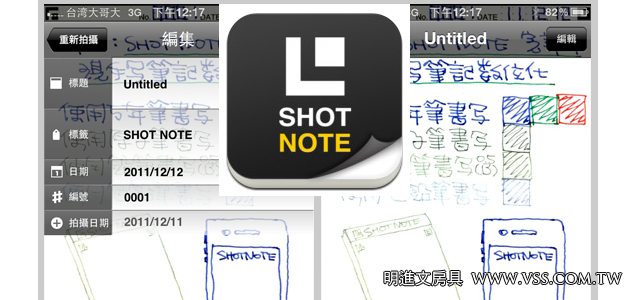
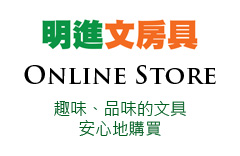
台灣會引進嗎?好像要買喔!
不好意思,打錯字,是好想要買。希望明進文房具pchome賣場能趕快引進。
您好,本週應該就會在我們的線上商店上架囉,敬請期待,謝謝。